Altri nomi di account utente non visualizzati nella schermata di accesso di Windows 10
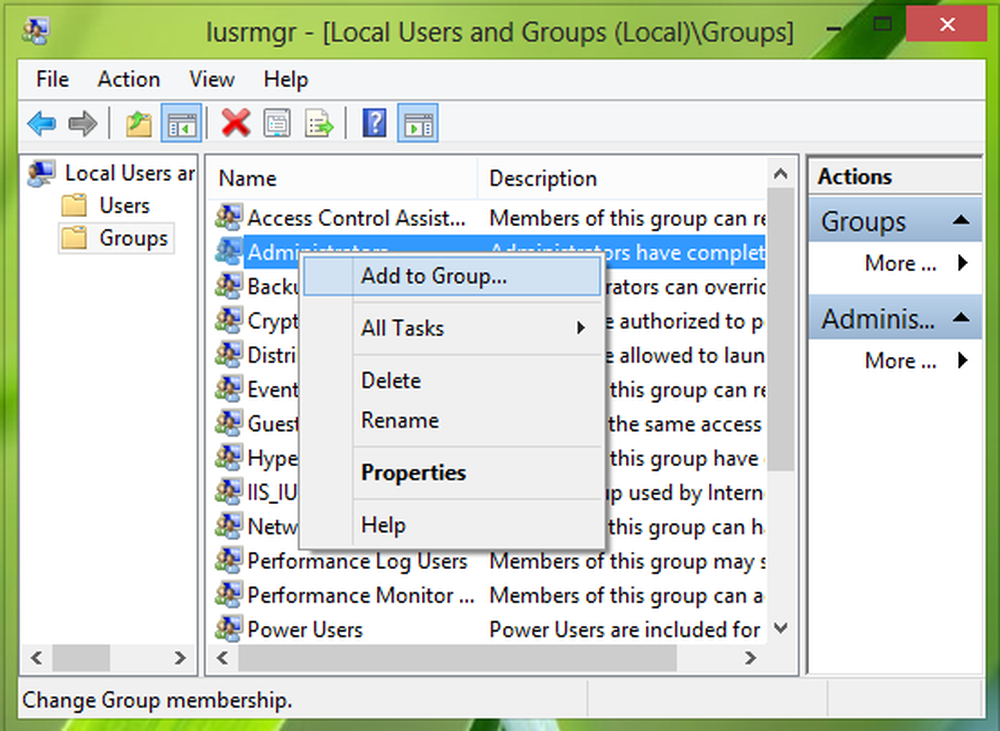
Grazie alla funzionalità multi-utente, possiamo creare un numero di account utente in Windows 10/8. In effetti, ho visto casi in cui, se gli utenti dovessero affrontare qualsiasi problema nel sistema, prima cercano di verificare se il problema si verifica dopo aver creato un nuovo account utente o meno. Quindi applichiamo la correzione in base ai risultati così trovati. Ma esiste anche la possibilità che Windows non sia semplicemente in grado di visualizzare Altri utenti sul tuo computer all'accesso e il menu a tendina Schermata iniziale visualizzato una volta. Di conseguenza, non è possibile passare ad altri utenti sullo stesso computer.
Quindi, come si risolve questo problema? Ho appreso che questo problema è dovuto alla non esistenza degli account utente nella sezione Gruppo della finestra Utenti e gruppi locali. Esiste anche la possibilità che venga elencato un gruppo errato per le sezioni Switch Users e Login Screen. Esistono molte possibilità come questa, quindi ti daremo la soluzione in questo articolo. Prima di iniziare, creare prima un punto di ripristino del sistema.
Altri utenti non visualizzati in Windows
Se mancano i nomi degli altri account utente per la schermata di accesso di Windows 10/8 o il menu Start o la schermata Start, questo post di risoluzione dei problemi risolverà il problema per te.
1: utilizzo del prompt dei comandi
1. Apri amministrativo Prompt dei comandi e digitare il seguente comando:
secedit / configure / cfg% windir% \ inf \ defltbase.inf / db defltbase.sdb / verbose

2. Colpire accedere, riavviare il computer.
2: utilizzo della finestra Utenti e gruppi locali
1. stampa Tasto Windows + R, genere lusrmgr.msc, clic ok.
2. Ora fai clic Gruppo sezione, fare clic destro su Amministratore e scegli Aggiungi al gruppo.
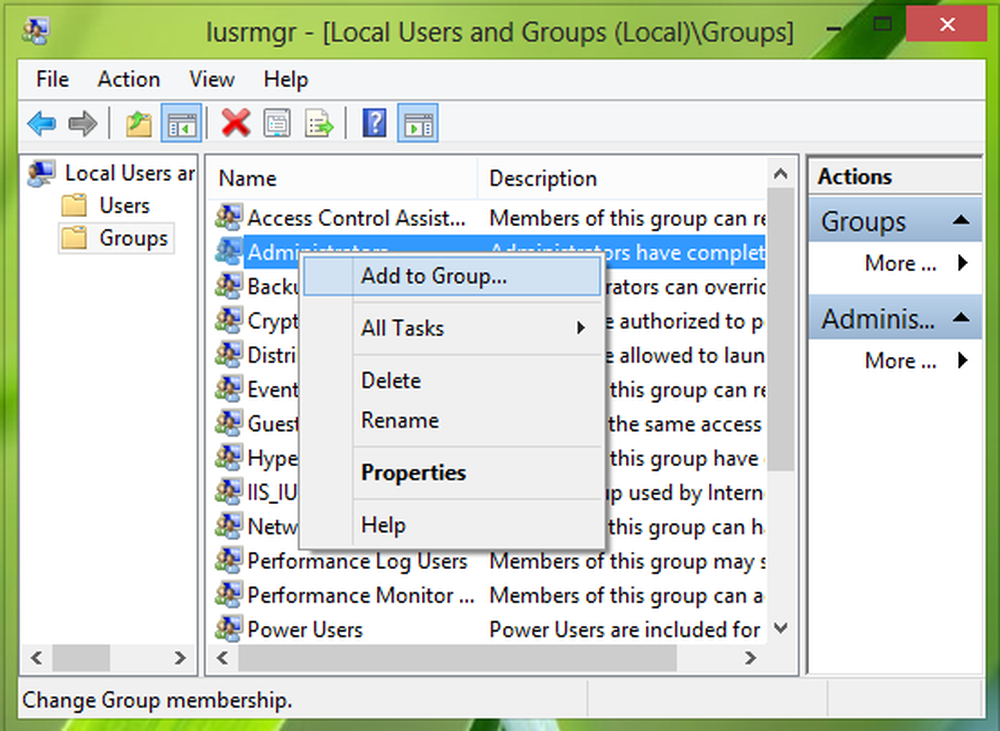
3. Quindi, nella seguente finestra, fare clic Inserisci.
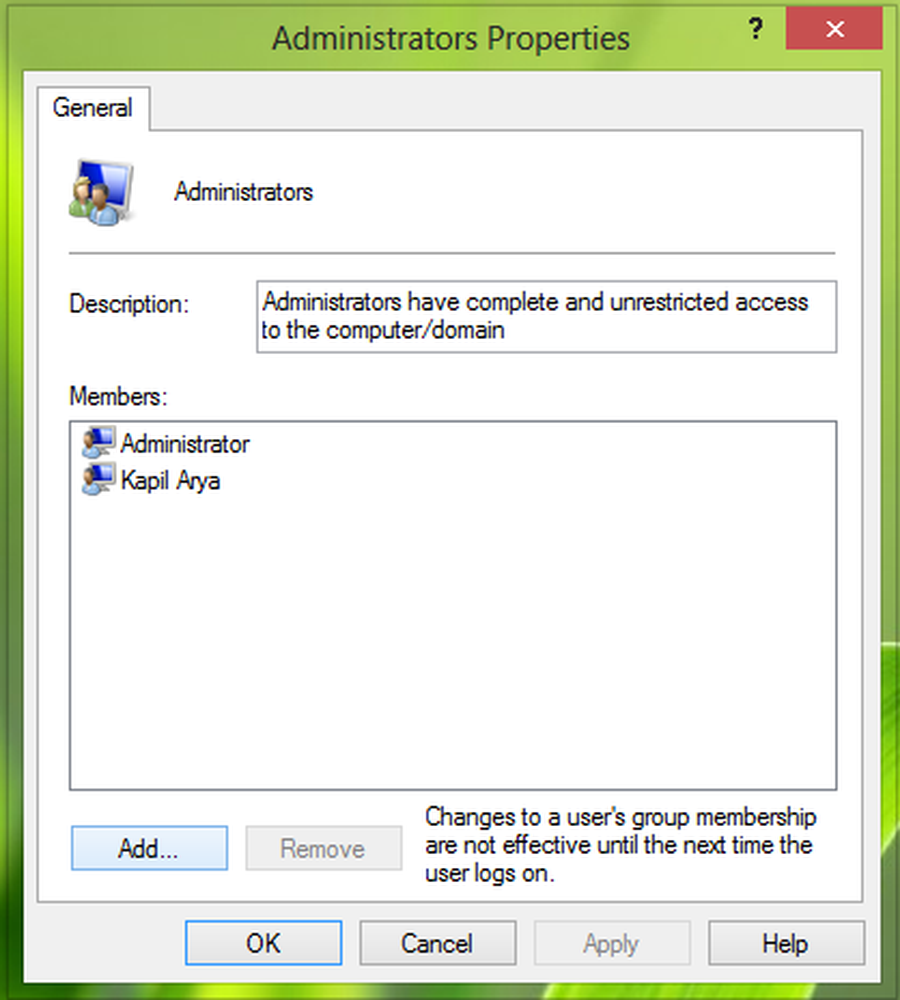
4. Quindi in Seleziona utenti finestra, fare clic su Tipi di oggetti.

5. Ora nella seguente finestra, seleziona utenti e deselezionare altre opzioni qui. Clic ok.

6. Dopo aver cliccato ok, siamo tornati a Seleziona utenti finestra. Ora fai clic su Avanzate lì in modo che tu possa ottenere questo:

7. In questa finestra, clicca Trova adesso. A partire dal risultati di ricerca, cercare il nome utente non visualizzato nella schermata di accesso / menu a discesa Nome utente menu di avvio. Clic ok. Di nuovo clic ok nella seguente finestra:

Questo è tutto!
Ora riavvia il sistema e il problema dovrebbe essere risolto ora!
Spero che sia d'aiuto!



